Как было упомянуто в прошлом руководстве по оптимизации PUBG, сначала требуется немного оптимизировать свой компьютер. Если у вас есть ноутбук, установите «Режим батареи» на «Высокая производительность». Также убедитесь, что у вас установлены последние версии драйверов видеокарты, и используется последняя обноленная версия Windows.
Как повысить фпс в фортнайт
Условное сокращение ФПС происходит от англоязычной аббревиатуры FPS, которая образована от слов число «кадров в секунду». Это важный показатель, описывающий зрелищность игры. Чем больше частота кадров в секунду, тем более реалистична игра. Старые компьютеры имеют низкое значение ФПС, что может приводить к подтормаживанию игры, что очень неприятно. Если ФПС мало, то будет тяжело управлять игрой, сложно попасть в противника из оружия. Однако не все так безнадежно: есть как минимум пять надежных способов повысить ФПС на слабом ноутбуке. Теперь обсудим их более подробно.
Первым делом стоит выяснить, каково значение ФПС в фортнайт для данного конкретного компьютера. Разработчики игры позаботились об этом и предусмотрели такую возможность. Для этого необходимо:
1. Открыть в настройках игры вкладку «Графика».
2. В нижней части страницы есть счетчик частоты кадров. Необходимо его включить.
3. Вверху справа появится счетчик частоты кадров. Чем выше это значение, тем лучше.
А еще можно использовать софт сторонних разработчиков, например, Fraps.

Основные действия
Главное преимущество игры — это оптимизация. Игра неплохо идет даже на старых компьютерах, лишь бы там стоял хороший процессор. Далее рассмотрим методы подъема производительности на пк.
Как и в любой игре, здесь есть пресеты графики. Они позволяют находить нужный баланс между производительностью и качеством картинки. Сделав настройки под себя, можно оптимизировать игру.
Рассмотрим, на что влияют параметры настроек.
1. Расстояние прорисовки. Если поставить этот параметр на минимум, то исчезнут трава и отдаленные деревья и всякие мелкие детали, но зато противников можно будет замечать издалека.
2. Тени. Самая прожорливая настройка. Если игра идет плохо, то следует настроить тени на самый минимум. Это даст прирост производительности до тридцати пяти процентов.
3. Сглаживание. Выключение этого параметра дает прирост производительности на 4 процента.
4. Качество текстур. Игра создана так, что даже с минимальным качеством видна прорисовка лиц. Минимальный параметр дает прирост производительности примерно в четыре процента.
5. Качество эффектов. Влияет на прорисовку взрывов и т. п. Выключение этого параметра дает прирост производительности в три процента.
6. Постобработка. Выключение этого параметра дает прирост примерно в 4 процента.
Таким образом, изменение настроек позволяет увеличить производительность не менее, чем на 40 процентов.
Для повышения FPS переведите ПК или ноутбук в режим максимальной производительности. В панели управления найдите «Электропотребление». Выберите пункт «Высокая производительность». После этого компьютер перестанет экономить ресурсы. Улучшится не только ФПС, но и качество графики.
Настройки игры
Также в Fortnite ФПС можно повысить непосредственно через настройки игры. Для этого нужно просто сделать их минимально возможными, а потом при желании уже менять обратно, подбирая такую конфигурацию, при которой вы будете видеть приятную картинку, но при этом в Fortnite FPS будет находиться на приемлемом уровне.
Для этого откройте непосредственно клиент игры и зайдите в раздел «Параметры», после чего выставьте их следующим образом:
- Расстояние прорисовки: Большое. Несмотря на то, что понижение этого показателя положительно скажется на FPS в Фортнайт, лучше его не уменьшать, потому что врага важно видеть на максимально большом расстоянии.
- Качество теней: ВЫКЛ. Выключение теней не только поднимет количество кадров в секунду, но и позволит вам не отвлекаться от игрового процесса. С другой стороны, иногда они помогают заметить летящего или стоящего выше персонажа, которого вы не видели.
- Качество текстур, эффектов, постобработки, сглаживание: Низкое. Все эти параметры отвечают исключительно за качество картинки, поэтому их нужно выставить на минимум, чтобы получить в итоге в Фортнайт 60 ФПС или выше.
- Размытие в движении: ВЫКЛ. Это в принципе бесполезный параметр, который помогает сделать игровой процесс более зрелищным, но с точки зрения эффективности несет в себе, скорее, вред, чем пользу.
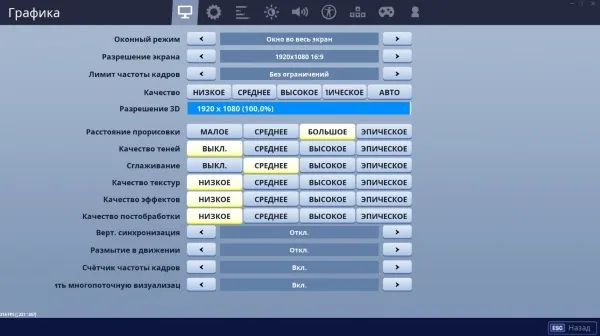
Если даже после этих манипуляций уровень ФПС в Фортнайт у вас находится на недостаточном уровне, можно будет провести также несколько манипуляций с настройками видеокарты, но делается это уже не в клиенте игры, а на рабочем столе вашего компьютера.
Настройки NVIDIA
NVIDIA предоставляет пользователям широкие возможности по настройке работы видеокарты, благодаря чему можно значительно повысить уровень ФПС в Фортнайт или любой другой игре.
Для того, чтобы открыть окно с параметрами, вам следует нажать на рабочем столе правой кнопкой мыши в любое свободное место, после чего сделать следующее:
- Выбрать пункт «Панель управления NVIDIA».
- В новом окне открыть раздел «Управление параметрами 3D», после чего запустить «Программные настройки».
- В разделе «Выберите программу для настройки» выберите Фортнайт. Если по какой-то причине на вашем компьютере он не отображается в списке доступных игр, следует кликнуть на «Добавить», после чего найти его месторасположение и активировать вручную. Скорее всего, ярлык сразу отобразится в категории «Недавние», а вам останется только выбрать его и добавить в настройки.
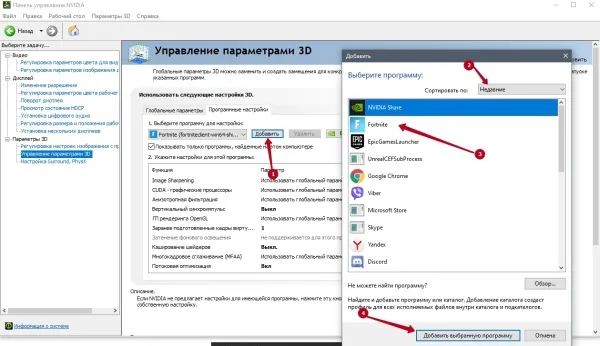
В этой категории нужно будет полностью отключить всевозможные бесполезные эффекты, которые только отрицательно сказываются на ФПС в Фортнайт, и при этом включить те, которые, наоборот, помогут добиться более высокой производительности. В первую очередь, для повышения ФПС в Фортнайт вам следует полностью выключить следующие функции:
- сглаживание (все виды);
- анизотропная фильтрация;
- кеширование шейдеров;
- вертикальный синхроимпульс.
После этого включите потоковую оптимизацию, тройную буферизацию и фильтрацию текстур, установив при этом для последней режим высокой производительности. Также аналогичный режим следует выбрать при настройке управления электропитанием.
ОС Windows может потреблять много ресурсов для воссоздания графических объектов и эффектов: рамок для папок, анимации окон при сворачивании и т. д. Во время игры это не требуется, поэтому можно изменить настройки.
Для чего увеличивать FPS в Fortnite
FPS — это число кадров в секунду. От него зависит плавность изображения. Для комфортной игры показатель не должен быть ниже 50-60. На 40-50 наблюдаются просадки, но небольшие. Они редко мешают простым игрокам и доставляют сильные неудобства только киберспортсменам. При ФПС ниже 40 лаги становятся очевидными. Если число кадров в секунду падает ниже 30, начинает страдать качество игры. Когда Fortnite фризит, человеку становится трудно прицеливаться и перемещаться вокруг врагов. Может дойти до слайд-шоу, играть при котором невозможно.
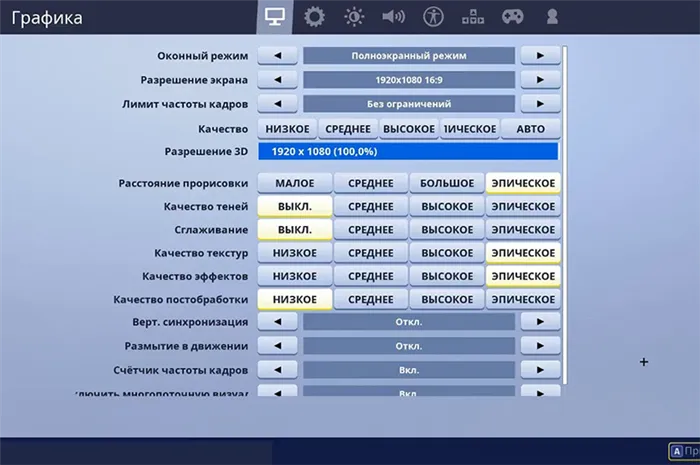
Поднятие ФПС помогает получить больше удовольствия от выживания и PvP. Анимации выглядят плавнее. Снижается риск появления фризов, при которых экран застывает на несколько секунд. Прогресс дается гораздо легче и начинает больше зависеть от мастерства игрока, а не мощности компьютера и везения.
Как узнать, сколько FPS
Чтобы узнать, сколько FPS у вас в игре, можно использовать стороннее ПО, но удобнее включить эту функцию в настройках. Для появления визуальной статистики сделайте следующее:
- Зайдите в графические настройки.
- Найдите пункт «Счетчик частоты кадров».
- Нажмите на одну из стрелок сбоку, чтобы значение стало «Вкл.».
После этого отображение ФПС будет активировано. Вы сможете посмотреть количество кадров в любой момент и узнать, что нагружает компьютер: визуальные эффекты, большое количество мобов и персонажей на экране или что-либо другое.
Для дополнительного ускорения выберите пункт «Конфиденциальность». Отключите службы геолокации. Во вкладке iTunes Store и App Store отмените все автоматические загрузки. После игровой сессии можно снова включить опции.
Обновить драйвера видеокарты, скачать драйвера для Fortnite
Вне зависимости от того, какая видеокарта стоит в системном блоке, ее драйвера нужно поддерживать в актуальном состоянии. Поэтому перед запуском Fortnite следует зайти на сайт производителя и проверить, не вышли ли новые драйвера:
После установки драйвера следует перезагрузить компьютер, чтобы исключить возможность сбоев. Также стоит учитывать, что для многих старых видеокарт новые драйверы уже не выходят.
Для некоторых игр производители видеокарт выпускают специально оптимизированные драйвера. Поищите таковые в разделе новостей о Fortnite — обычно мы про них пишем. Также можно посмотреть на сайте производителей видеокарт.

Изменить параметры электропитания
По умолчанию в компьютере установлен сбалансированный режим электропитания, который, а в некоторых ноутбуках, в целях увеличения времени работы, и вовсе установлена экономия энергии.
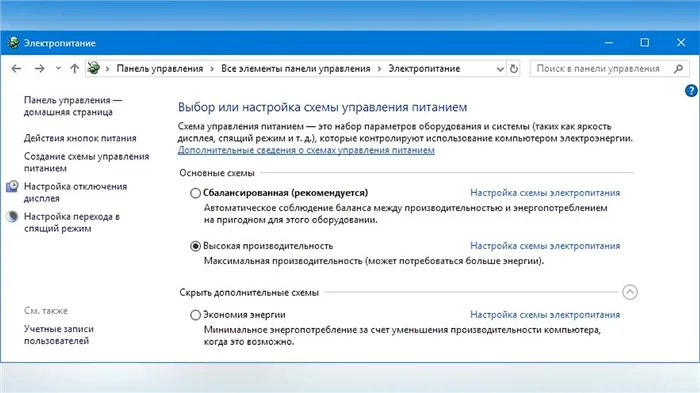
Это не дает компьютеру раскрыть свой потенциал в Fortnite полностью, поэтому первым делом нужно открыть панель управления, которую можно найти с помощью поиска. После нужно сделать следующее:
- Выбрать режим просмотра «Мелкие значки»;
- Кликнуть на «Электропитание»;
- На экране найти опцию «Настройка схемы электропитания», кликнуть на нее;
- Кликнуть на «Изменить дополнительные параметры питания»;
- В открывшемся окне найти выпадающий список;
- В списке выбрать «Высокая производительность»;
- Нажать кнопку «Применить», затем кликнуть «ОК».
Ниже представлены все доступные настройки. Их много, но для того, чтобы ухудшить графику в игре до «картофельной», вполне достаточно всего нескольких, которые находятся в разделе «Antialiasing».
Что заменить в компьютере для увеличения FPS:
Инвестиции в характеристики для нашей любимой игры очень серьезное решение, поэтому вы должны тщательно обдумать его. При просмотре спецификаций вашего ПК, вы должны обратить внимание на элемент, который наиболее блокирует все оборудование при удалении высокой текучести.
В играх с открытым миром это может быть, в первую очередь процессор, который не справляется с обработкой всех операций, которые передаются ему в одно мгновение – это особая проблема для современных консолей, поэтому слабые компьютеры могут иметь проблемы с этим. Однако если у вас достаточно хороший процессор, стоит подумать о вашем GPU.
Если у вас есть видеокарта бюджетного класса, независимо от того принадлежит ли она к сериям 8XX, 9XX, 10XX или 16XX, это безусловно одна из самых больших блокировок на вашем компьютере. Вам не нужно сразу переходить на RTX 2080 или что-то в этом роде, но если вы поменяете карту, скажем с 940 на 980 или с 1030 на 1070-1080, сразу же заметите существенный скачок в производительности. В конце у нас только оперативная память и жесткий диск.
Если вы все еще сидите на старом жестком диске, не забудьте выбросить его как можно дальше и сходите в магазин для покупки любого SSD, разница которую вы почувствуете, будет космической! Что касается оперативной памяти, то здесь нужно взглянуть не только на размер планки, скажем 8 ГБ, но и на ее архитектуру. Разница между одинаковой емкостью планки в структурах DDR3 и DDR4 огромна и безусловно, улучшит производительность всего компьютера на несколько десятков процентов! Почему? Технология DDR3 работает на частоте 800 МГц с искусственным повышением до 3200 МГц и пропускной способностью 12,8 ГБ / с. Системы DDR4 начинают работать на частоте 1600 МГц с максимальным разгоном до 4800 МГц и полосой пропускания 21,3 ГБ / с.
Благодаря этому все игры будут загружаться намного быстрее и не вызовут снижения ликвидности, вызванного тем, что оперативная память еще не успела все прогрузить.
А на этом, мы заканчиваем Гайд «Как увеличить FPS в Fortnite?». Мы надеемся, что этот гайд был полезен для Вас, ищите больше гайдов по всем играм на нашем сайте!Мы желаем Вам удачных битв и приятной игры в Fortnite!
Если в компьютере установлен не самый мощный процессор, а оперативной памяти меньше 8-16 Гб, то перед запуском Fortnite нужно отключить ненужные программы. Например, Skype, Discord, Telegram, Google Chrome и так далее.
Оптимизация браузера Google Chrome
Вы также можете отключить аппаратное ускорение в Google Chrome, чтобы фоновые приложения, выполняемые Chrome, не потребляли слишком много ресурсов во время игры.
- Откройте Google Chrome и перейдите на страницу настроек
- Прокрутите до конца вниз и нажмите на вкладку «Дополнительно»
- Опять же, прокрутите до конца и убедитесь, что «Использовать аппаратное ускорение, когда доступно» , отключено.
- Перезапустите Google Chrome и закройте его снова.
Очистка временных (ненужных) файлов
- Нажмите Пуск и выполните поиск после %localappdata% и нажмите Enter
- Откройте папку Temp
- Нажмите CTRL + A , чтобы выбрать все файлы в папке
- Нажмите кнопку «Удалить» на клавиатуре, чтобы удалить эти временные файлы. Пропустите те, которые он не может удалить.
- Теперь очистите свою корзину
Вы можете использовать CCleaner — бесплатная версия отлично подойдет. Если выполнили все пункты, но нужного результата не достигнуто, то можете прочитать общие советы по настройке: Как повысить фпс в играх на слабом компьютере или ноутбуке? После того, как вы закончили оптимизацию своего компьютера и Fortnite, обязательно перезагрузите компьютер. Теперь можете наслаждаться плавной графикой и стабильным ФПС.








